7106507294 TL WR840N(TW) V5 QIG
2017-05-26
: Tp-Link 7106507294 Tl-Wr840N(Tw) V5 Qig 7106507294_TL-WR840N(TW)_V5_QIG
Open the PDF directly: View PDF ![]() .
.
Page Count: 2
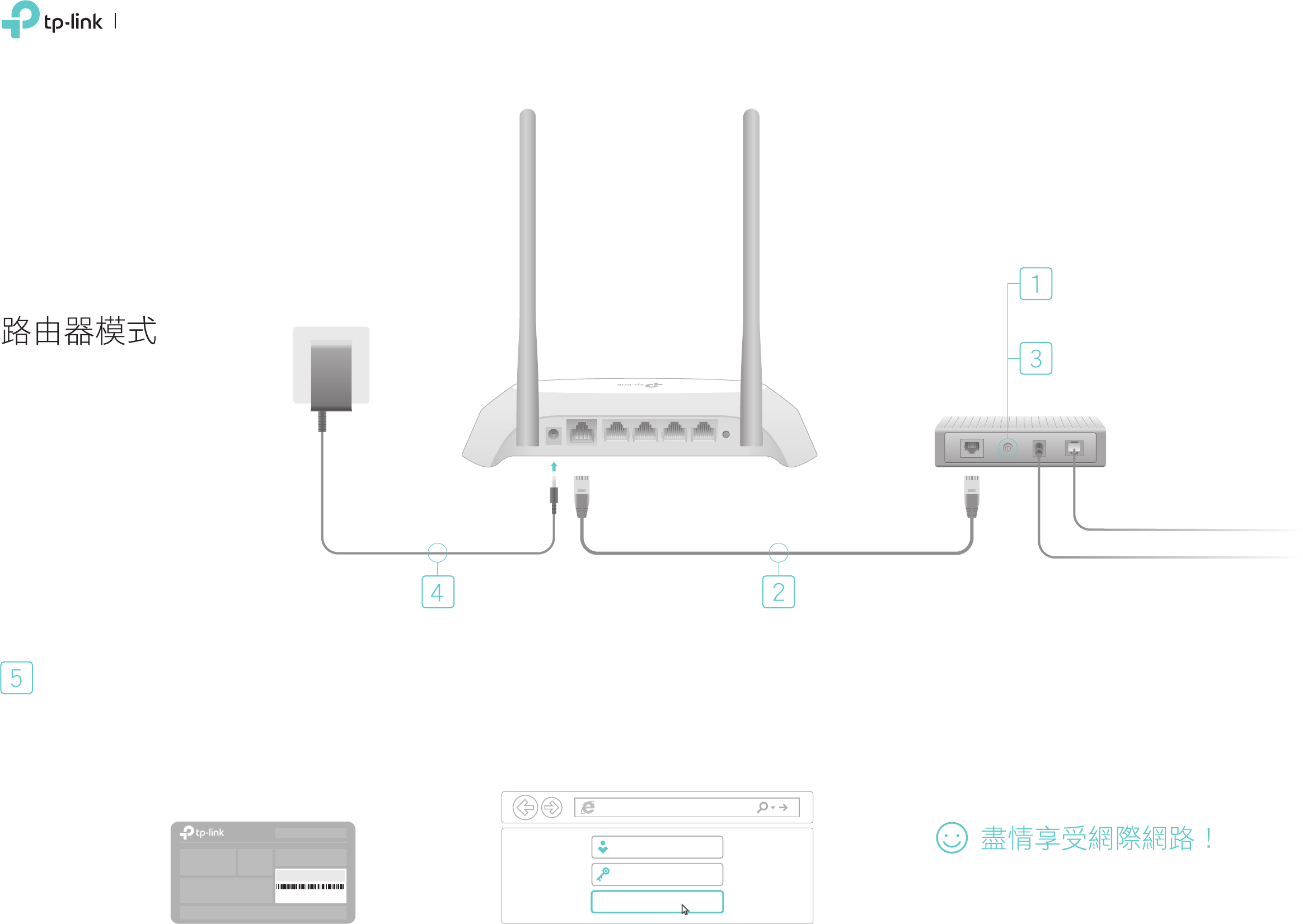
多模式路由器
WPS/
RESET
2 3WAN 1 4POWER
連接至電源插座
連接至網際網路
連接電源供應器至路由器。
關閉數據機的電源,如果有電池,
也請一併移除。
重新啟動。
使用網路線,連接數據機至路由器
上的WAN連接埠。
如果您的網路訊號來源是牆上網路線而
不是數據機,請將該網路線直接連接到
路由器的WAN連接埠,然後省略步驟1、
2、3。
完全滿足您的需求。
快速安裝指南
TL-WR840N
註:如果您不清楚WAN連線類型,請點選自動偵測。
http://tplinkwi.net
登入
admin
admin
2.請開啟網頁瀏覽器,並在網址列輸入http://tplinkwifi.net或
http://192.168.0.1。 使用者名稱與密碼請都輸入admin,然
後點選登入。
3.點選下一步以開始快速設定。選擇無線路由器並依照操作
指示設定網際網路連線。
註:如果登入視窗沒有出現,請參照常見問題 > Q1。
1.連接您的電腦到路由器(有線或無線)
設定路由器
無線
有線
關閉您電腦上的Wi-Fi並透過網路線連接電腦至路由器。
使用列印在路由器底部,
產品標籤上的「SSID(網
路名稱)」、「無線連線
密碼」,將您的設備連接
至路由器的Wi-Fi。
無線連線密碼/PIN:XXXXXXXX
SSID:TP-Link_XXXX
數據機
路由器
電源供應器
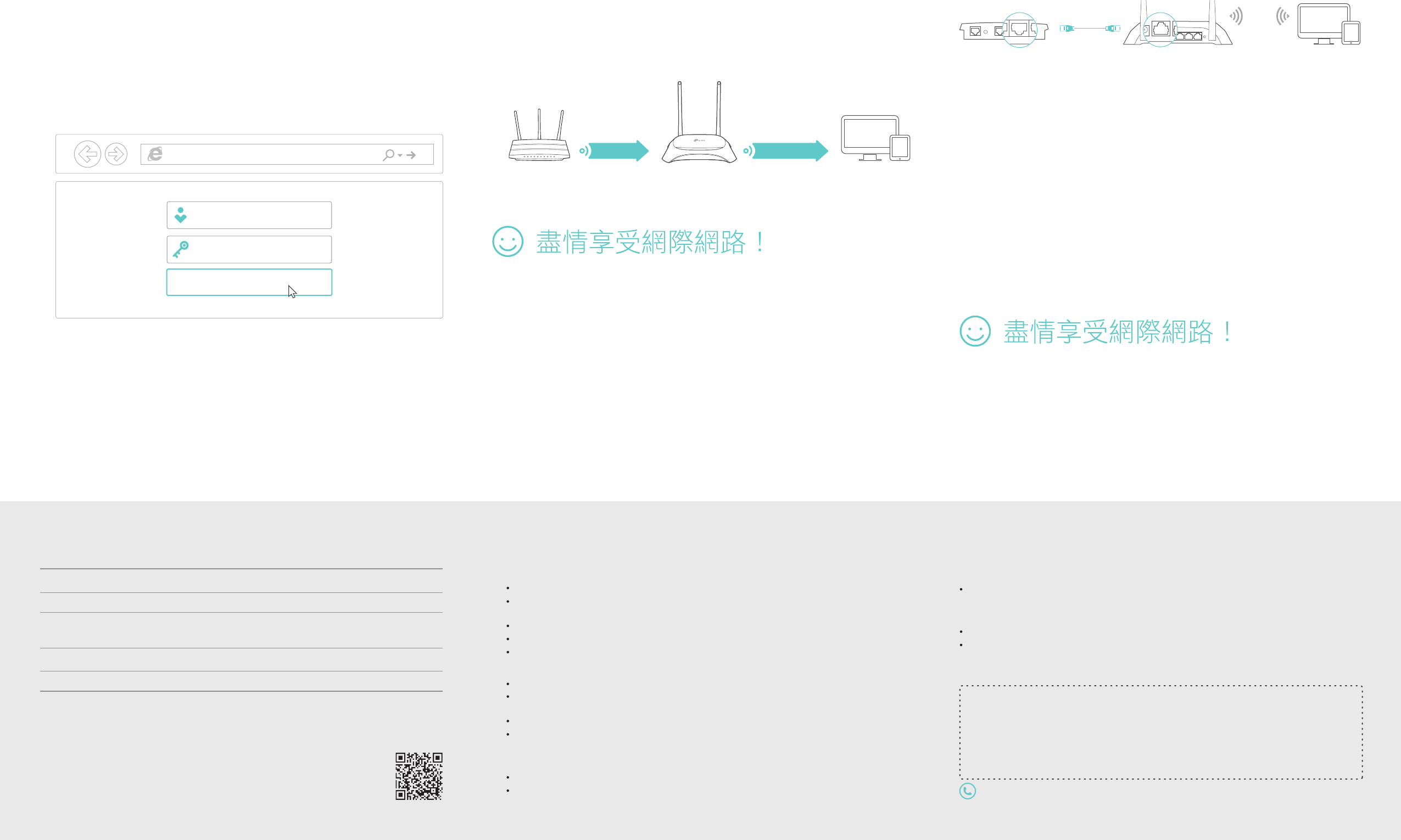
©2017 TP-Link 7106507294 REV5.0.0
Tether App
TP-Link Tether App提供了一種簡單、直觀的方式來存取和管理您的路
由器。 掃描QR碼,立即從Apple App Store或Google Play下載Tether。
常見問題(FAQ)
範圍擴展器模式
1. 設定
A. 請先將本路由器擺放靠近您主要路由器並開啟電源。
B. 透過網路線或使用列印在路由器底部,產品標籤上的「SSID(網路名
稱)」、「無線連線密碼」等無線參數,將電腦連接至路由器。
C. 請開啟網頁瀏覽器,並在網址列輸入http://tplinkwifi.net。使用者名稱
與密碼請都輸入admin,然後點選登入。
在範圍擴展器模式下,本路由器將會提升您家中現有的無線網路覆蓋範圍。
http://tplinkwi.net
admin
admin
登入
D. 點選下一步以開始快速設定。選擇範圍擴展器並依照操作指示設定網際
網路連線。
基地台模式
在基地台模式下,本路由器可以將您目前的有線網路轉變成為無線網路。
透過使用路由器的「SSID(網路名稱)」、「密碼(Password)」連線到無
線網路。
設備路由器有線路由器
Ethernet4Ethernet3Ethernet1Ethernet2Internet
Ethernet2Internet
A. 開啟路由器。
B. 如下圖所示,透過網路線連接您的路由器到您的有線路由器的有線網
路連接埠。
C. 透過網路線或使用列印在路由器底部,產品標籤上的「SSID(網路名
稱)」、「無線連線密碼」等無線參數,將電腦連接至路由器。
D. 請開啟網頁瀏覽器,並在網頁瀏覽器的網址列,輸入
http://tplinkwifi.net。 使用者名稱與密碼請都輸入admin,然後點選登
入。
E. 點選下一步以開始快速設定。選擇基地台並依照操作指示設定網際網
路連線。
WAN
擴展網路與您的主要網路共享相同的「SSID(網路名稱)」、「密碼
(Password)」。
請將路由器擺放在「Wi-Fi死角」與您主要路由器的中間位置。您可以自行
調整擺放位置,但請注意,不可以將本設備擺放超出現有主要網路的覆蓋範
圍。
2. 重新擺放
擴展網路主要網路
設備主要路由器 路由器
Q1. 如果登入視窗沒有出現,我該怎麼解決?
可能您的電腦設定了固定IP位址,請將您的電腦變更為「自動取得IP位址」與「自動取得DNS伺服器位址」。
請確認「http://tplinkwifi.net」或「http://192.168.0.1」等網址,已正確的輸入至網頁瀏覽器,或者您也可以試試在網址輸
入「http://192.168.1.1」並按下鍵盤上的Enter鍵。
您可以換個瀏覽器試試。
將您的路由器重新啟動並再試看看。
將正在使用的網路卡停用然後再重新啟用一次。
Q2. 如果沒辦法連線到網際網路,我該怎麼解決?
請用網路線將您的電腦直接連接到數據機上,確認上網是否正常?如果不正常,請您聯繫您的網路業者!
登入至路由器的網頁管理頁面,並前往狀態頁面去檢查WAN IP位址是否有效。如果是,請重新執行一次快速設定;否
則請重新檢查硬體連接是否正確。
重新啟動您的路由器並再試一次。
對於Cable數據機的使用者來說,請登入至路由器的網頁管理頁面。前往「網路設定 > 複製MAC位址」,點選「複製
MAC位址」並點選「儲存」,然後重新啟動路由器與數據機。
Q3. 如何將路由器還原至原廠預設設定?
在路由器電源開啟的狀況下,壓按產品後方「WPS/RESET」按鈕,直到LED燈閃爍,再放開按鈕即可。
登入路由器的網頁管理頁面。前往「系統工具 > 恢復原廠預設值」並點選「還原」按鈕。 路由器將會還原並自動重啟。
Q4. 如果我忘記我的網頁管理的密碼,我該怎麼解決?
參照「常見問題 > Q3」將路由器恢復原廠預設設定,完成後可使用預設之登入使用者名稱與密碼「admin」(皆為英文
小寫)進行登入。
Q5. 如果我忘記我的無線網路密碼,我該怎麼解決?
如果您沒有變更預設的無線密碼,那麼您可以在路由器底部的產品標籤上找到它。
如果您已經變更預設的無線密碼,請登入至路由器的網頁管理頁面,並前往「無線網路2.4GHz > 無線網路安全性設
定」去取得或重設您的無線密碼。
NCC Notice
注意!
依據 低功率電波輻射性電機管理辦法
第十二條 經型式認證合格之低功率射頻電機,非經許可,公司、商號或使用者均不得擅自變更頻率、加大功率或變更原設計之特性或功能。
第十四條 低功率射頻電機之使用不得影響飛航安全及干擾合法通信;經發現有干擾現象時,應立即停用,並改善至無干擾時方得繼續使用。
前項合法通信,指依電信規定作業之無線電信。低功率射頻電機需忍受合法通信或工業、科學以及醫療用電波輻射性電機設備之干擾。
最大電磁波暴露量MPE實測值: 0.221mW/CM
2
於20公分距離。
如需更多資訊與技術支援,請拜訪我們的網站http://www.tp-link.com/support
LED指示燈
亮橘燈
亮綠燈
緩慢閃爍
快速閃爍
已開啟電源,但沒有連線至網際網路。
路由器模式:網際網路已經可以使用。
範圍擴展器模式:路由器已經連接至主要網路。
基地台模式:至少有一個WAN/LAN連接埠已經連接。
系統正在啟動或韌體正在升級。請勿中斷連線或關閉路由器。
正在進行WPS連接。這可能需要花費2分鐘的時間。
狀態 說明